هل سبق لك أن تمنيت أن تنشئ تطبيقًا خاصًا بك؟ ولكن هل تعلم أن البرمجة كانت مجرد جهد كبير أو تتجاوز قدراتك؟ يمتلك الأشخاص في تطبيقات Glide ما يناسبك!
ما هي تطبيقات Glide؟
تطبيقات Glide هي موقع ويب ، glidea ص ps.com ، والتي تمكنك من إنشاء التطبيق الخاص بك ، من ورقة Google ، في أقل من 5 دقائق. هذا ما يدعونه. في الحقيقة ، سيستغرق الأمر أكثر من 5 دقائق ، لكنه بالتأكيد لن يستغرق ما دام يتعلم كيفية برمجة تطبيق. ربما 10 دقائق.
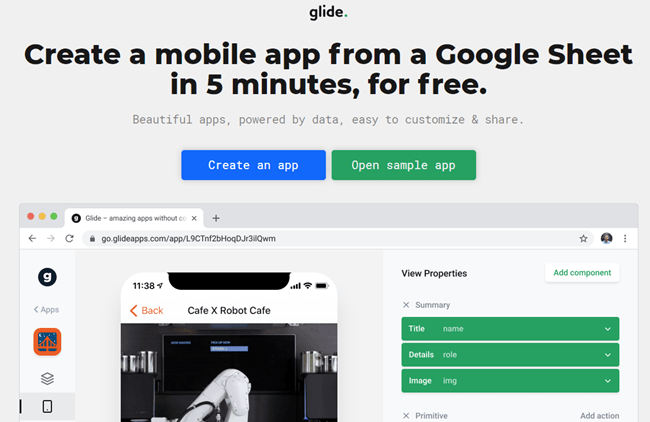
هل أحتاج إلى إنشاء تطبيق؟
كل ما تحتاجه لإنشاء تطبيق مع تطبيقات Glide هو حساب به ، وحساب Google Drive حتى تتمكن من استخدام أوراق Google وفترة زمنية أطول. تطبيقات Glide لها خيار حساب مجاني. سوف يخدم احتياجات معظم الناس ويسمح لك بمشاركة تطبيقك مع الآخرين.
لمتابعة البرنامج التعليمي ، ستحتاج إلى إنشاء حساب aGlide Apps حتى تسجّل في حساب واحد. إذا لم يكن لديك حساب Google Driveeaccount ، فيرجى الانتقال إلى إنشاء واحد الآن.
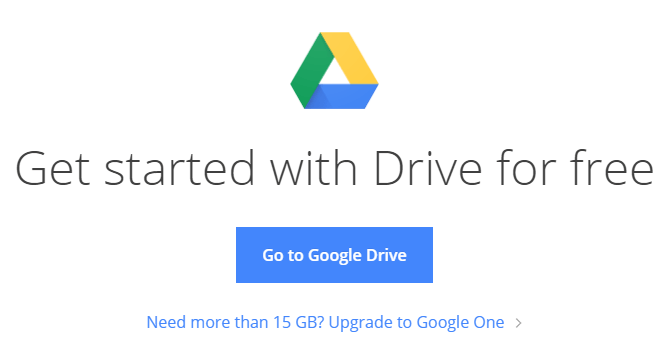
إذا كان لديك بعض الخبرة في أوراق Google ، فسوف يساعدك ذلك إذا كنت تريد أن يكون تطبيقك أكثر تعقيدًا. يعد تعلم أوراق Google أسهل بكثير من تعلم البرمجة ، لذلك لا يزال هذا خيارًا رائعًا لمعظم الأشخاص.
إذا لم تكن معتادًا على أوراق Google ، فقد تكون أكثر دراية بـ Microsoft Excel. هناك بعض الاختلافات بين الأوراق و Excel. إذا كنت مرتاحًا في Excel ، فستلتقط أوراق Google بسرعة.
كيف يمكنني إنشاء تطبيق باستخدام تطبيقات Glide؟
هيا بنا نبني تطبيقًا لتتبع من نقترضه كتبنا ل. ستتعرف على جميع أساسيات كيفية إنشاء تطبيق باستخدام تطبيقات Glide من خلال القيام بذلك. بعد ذلك ، يمكنك الانتقال إلى المستوى التالي وإنشاء تطبيق لنفسك.
سيتعقب تطبيق إقراض الكتب لدينا كتبنا وأصدقائنا ، ويطابق أي صديق استعار أي كتاب ومتى.
ستعرض الصفحة الأولى كتبنا. عندما نقر على كتاب ، سوف يأخذنا إلى صفحة تفاصيل الكتاب.
ستعرض لنا صفحة تفاصيل الكتاب جميع تفاصيل كتبنا ، وأي صديق لديه ، ومتى استعارها. بجوار اسم الصديق ، ستكون هناك أزرار تتيح لنا الاتصال أو إرسال رسالة نصية إلى صديقنا لتذكيرهم بتدوين كتابنا.
ستسمح لنا صفحة الأصدقاء بإضافة أصدقاء أو ربما إزالتهم مع بريدهم الإلكتروني. البريد ورقم الهاتف. لنبدأ.
إنشاء ورقة Google
في Google Drive ، سنقوم بإنشاء ورقة Google وتسميتها Book Tracker.

إعادة تسمية الورقة الأولى الكتب. يصبح اسم الورقة هو اسم الصفحة داخل التطبيق ، لذلك يستخدم أسماءًا كبيرة منطقية.
سنحتاج إلى 8 أعمدة في ورقة الكتب: العنوان، المؤلف، التنسيق، السعر، الصور، المُقرضإلى = الأصدقاء: الاسمو تاريخ الإقراض.

لماذا تم تسمية هذا العمود بقروض = الأصدقاء: الاسم؟ هذا يشبه المعادلة التي يمكن لـ Glide Apps قراءتها. ما يقوله Glide هو أن هذا العمود يحمل اسم الصديق الذي قمت بإعارة الكتاب إليه. بعد ذلك ، يُخبرنا Glide بربط الأسماء هنا بالاسم ورقم الهاتف والبريد الإلكتروني الخاص بهذا الصديق في ورقة الأصدقاء. المزيد عن ذلك لاحقًا.
نحتاج الآن إلى إنشاء ورقة الأصدقاء. المضي قدما والقيام بذلك. ورقة الأصدقاء يحتاج 3 أعمدة. سمّهم الاسمو البريد الإلكترونيو الهاتف.

إضافة بيانات إلى ورقة Google
لنقم بإضافة بعض المعلومات في جدول بيانات Book Tracker. في المثال ، نستخدم 4 كتب فقط لتبدأ. هذا يكفي للمساعدة في صنع واختبار تطبيقنا. يمكننا إضافة العديد من الكتب كما نريد لاحقًا.
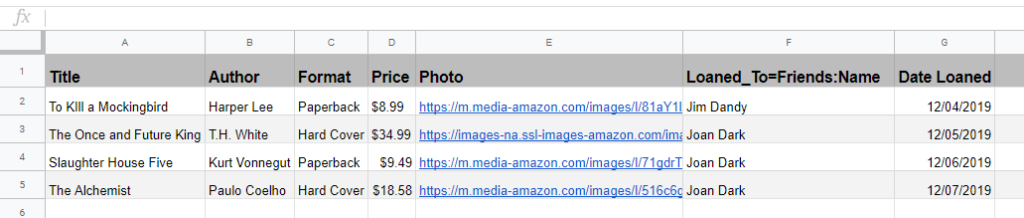
يحتاج عمود الصورة إلى شرح بسيط. يمكنك العثور على الرسوم المتحركة للكتاب الذي تريده على الإنترنت. انقر بزر الماوس الأيمن على الصورة وحدد نسخ عنوان الصورة. لصق هذا العمود الصورة. سترى لاحقًا أن تطبيقنا سيعرض الصورة. إذا كنت تريد استخدام الصور الخاصة بك ، فستحتاج إلى استضافتها في مكان ما عبر الإنترنت.
دعنا نترك حقلي Loaned_Toو تاريخ الإعارةفارغًا fornow.
بدّل إلى صفحة الأصدقاء واملأ أعمدة الاسمو البريد الإلكترونيو الهاتف. يستخدم المثال بعض الأسماء المركبة ، بالطبع.
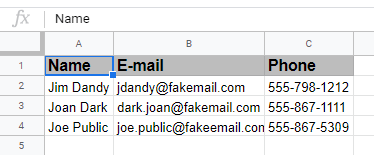
عد إلى صفحة الكتب. يمكنك الآن ملء الحقلين Loaned_Toو تاريخ القروض. يجب أن يكون اسم المستخدم في حقل Loaned To مطابقًا لما هو موجود في صفحة Friends. وهذا ما ستستخدمه Glide لربط الاثنين معًا. إذا لم تكن متطابقة ، يفترض Glide أنهم ليسوا هم الذين يحتاجون إلى الربط.
نحن الآن جاهزون لبدء إنشاء تطبيقنا في تطبيقات Glide.
إنشاء التطبيق في تطبيقات Glide
قم بالتبديل إلى موقع تطبيقات Glide على الويب في https://www.glideapps.com/. انقر على زر إنشاء تطبيق. سيأخذنا هذا إلى موقع إنشاء التطبيق.
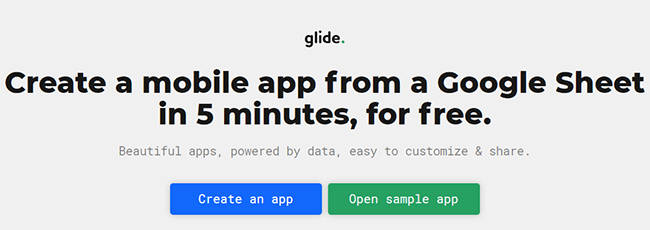
انقر فوق الزر تطبيق جديدعلى الجانب الأيسر من الشاشة لبدء العملية.
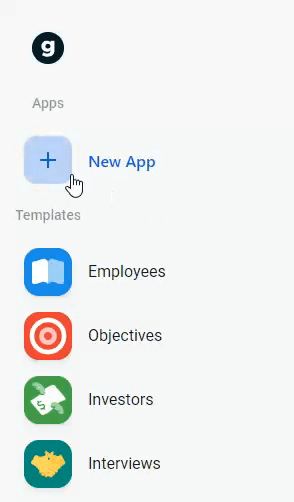
سيتم فتح نافذة مرتبطة بحسابنا على Google Drive. ومن هنا ، سنختار ورقة Google التي نختار منها ترغب في إنشاء تطبيقنا. انقر نقرًا مزدوجًا على Book Tracker. سيبدأ تطبيق GlideApps في إنشاء التطبيق لنا. سوف يستغرق حوالي دقيقة ، ربماأقل.
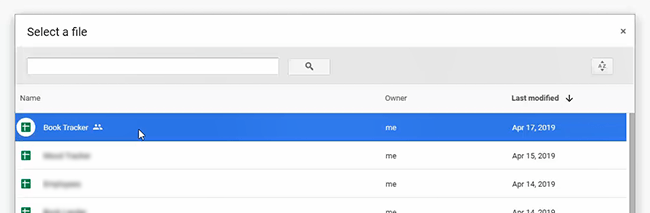
بمجرد التطبيق يبدو ، يمكننا أن نرى أن التطبيق شبه كامل. سيكون الأمر هكذا ، ولكن لنجعله أفضل قليلاً.
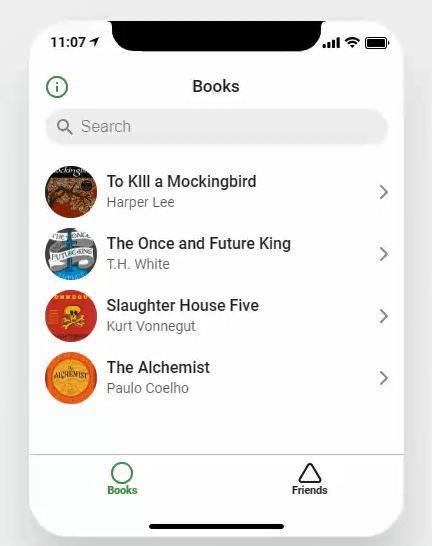
تحديد شعار التطبيق والمعلومات
انقر على BookTrackerالاسم والرمز في الزاوية العلوية اليمنى من الصفحة.
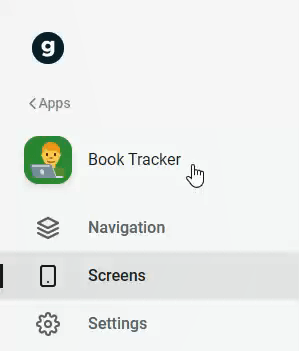
سيؤدي ذلك إلى فتح شريط أدوات على اليمين حيث يمكننا تخصيص رمز التطبيق واسمه. انقر على تغييرأسفل الرمز ، وابحث عن رمز مناسب. يمكنك تحديد أي emojithat تقريبا هناك. دعنا نختار كتابًا.
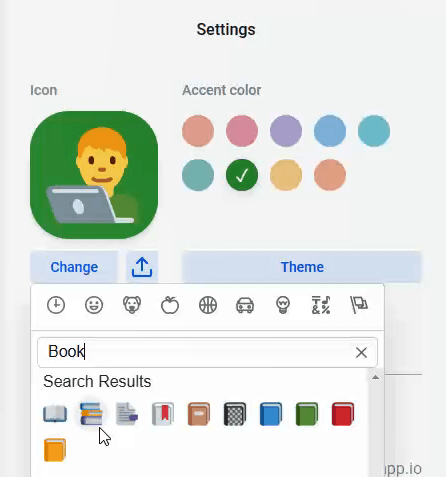
الآن يمكننا تغيير لون خلفية الرمز. لقد استخدمنا اللون الأزرق / الأرجواني ، ولكن يمكننا اختيار أي من الألوان.
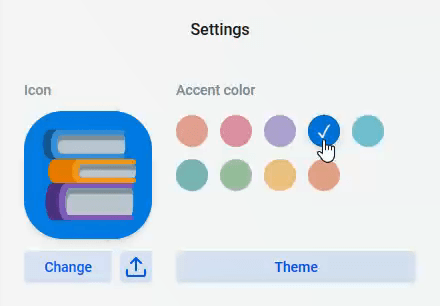
لدينا الآن شعار ذو مظهر احترافي لتطبيقك. سهل!
هنا ، يمكننا أيضًا تغيير مظهر التطبيق. تتضمن خياراتنا النور، وهو الافتراضي الذي نراه ، و غامق، وهو عكس الضوء.
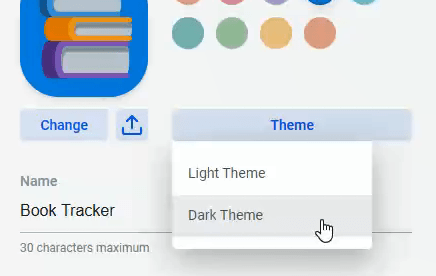
يوجد أيضًا قسم هنا التي تتيح لنا إعطاء التطبيق لدينا عنوان الويب الخاص به. في هذا المثال ، اخترنا أن نعطيه عنوان URL الخاص بـ https://booktracker.glideapp.io . يمكن لشخص واحد فقط استخدام عنوان URL هذا لتطبيقه ، لذلك ستحتاج إلى استخدام شيء مختلف قليلاً.
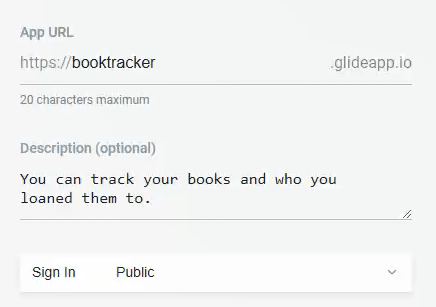
أسفل المنطقة التي يمكنك من خلالها كتابة وصف موجز لتطبيقك.
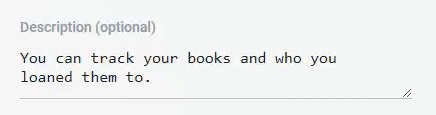
مباشرة أسفل ذلك ، نحن يمكن تعيين خصوصية التطبيق على أي من الخيارات التالية: عام ، عام مع البريد الإلكتروني وكلمة المرور وقائمة البريد الإلكتروني. يتيح لنا ذلك تحديد من يمكنه الوصول إلى تطبيقنا. أغراض Fordemonstration ، نحن نضعها على "عام".
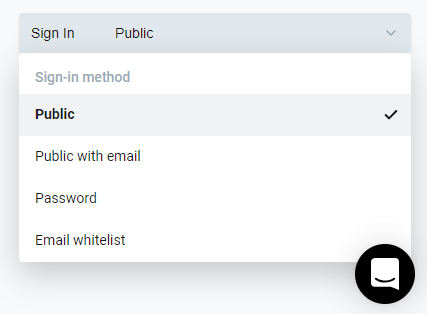
لاحظ رمز الدردشة المبتسم. هذا هو مساعدنا المباشر lineto. يمكننا استخدامه للبحث في Glide Apps ’Wiki. إذا لم نعثر على الإجابة المطلوبة ، فيمكننا إرسال رسالة إلى الأشخاص الجيدين في تطبيقات Glide. إنها متجاوبة ومفيدة.
صفحة الكتب
نحن نملك أكثر من 4 كتب ، لذلك سنرغب في إضافة المزيد من الكتب مباشرةً من التطبيق. للقيام بذلك ، انقر على شاشاتفي شريط الأدوات الأيمن. في شريط الأدوات الصحيح ، سنرى زرًا لـ إضافة عنصر.
انقر على ذلك وستظهر علامة الجمع (+) في الزاوية العلوية اليمنى من تطبيقنا. يؤدي النقر فوق علامة الجمع إلى فتح نموذج يمكننا استخدامه لإدخال المزيد من الكتب.
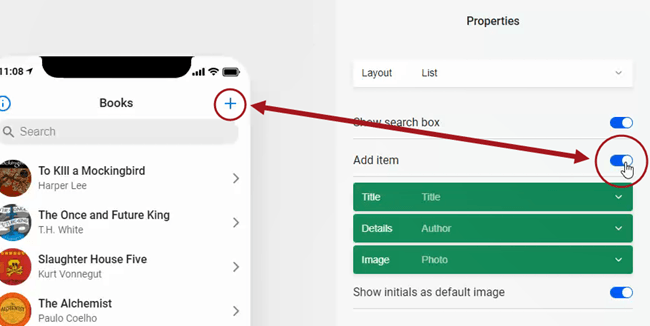
دعونا ننظر إلى صفحة كتاب فردي. انقر على أحد الكتب وسوف يأخذنا إلى صفحة التفاصيل لهذا الكتاب. يتم تقديم كل ما نستخدمه في ورقة Google الخاصة بنا على صفحة الكتب جيدًا هنا.
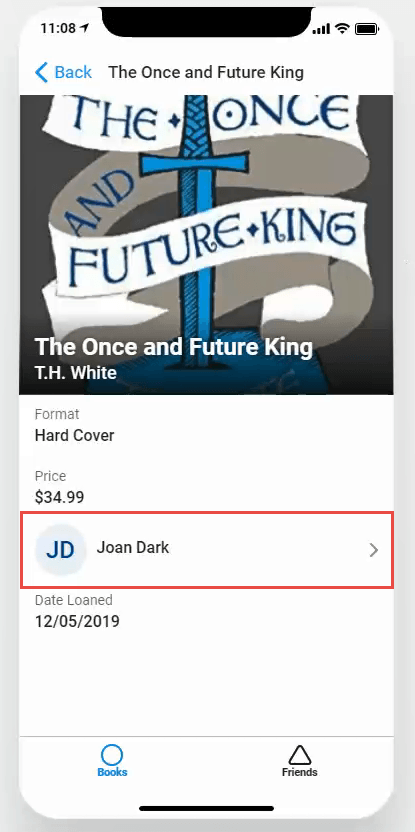
يمكننا أن نرى أن اسم صديق ما مدرج أسفل الكتاب ، مع وجود رأس سهم على يمينه. النقر على هذا يقودنا إلى صفحة التفاصيل لهذا الصديق.
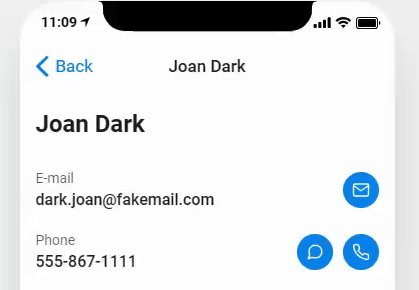
من هنا ، يمكننا أرسل بريدًا إلكترونيًا أو رسالة نصية أو اتصل بالصديق لمعرفة كيف يستمتعون بالكتاب أو لطلبه مرة أخرى.
صفحة الأصدقاء
دعونا ننظر إلى الأصدقاءالصفحة. يبدو أن صفحة الكتب، ولكن مع أصدقائنا بالطبع.

لدينا المزيد أكثر من ثلاثة أصدقاء ، لذلك دعونا نجعلنا نرغب في إضافة المزيد من الأصدقاء ، مثلما جعلنا ذلك يسمح لنا بإضافة المزيد من الكتب. في شريط الأدوات الصحيح ، انقر على زر إضافة عنصر. سنرى علامة + في الزاوية العلوية اليمنى من صفحة الأصدقاء. يؤدي النقر فوق ذلك إلى فتح نموذج يتيح لنا إضافة المزيد من الأصدقاء.
تطبيق التنقل
وأخيراً ، دعنا ننظم الملاحة. انقر على التنقلفي شريط الأدوات الأيمن.
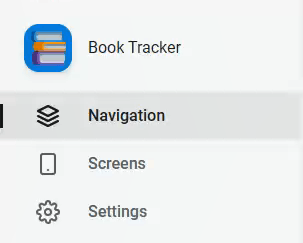
في شريط الأدوات الصحيح ، نرى صفحات التطبيق المدرجة. دعنا نبدل أيقونة كل صفحة لتكون ذات معنى أكثر قليلاً. انقر على تغييرأسفل رمز الدائرة للكتب. ابحث عن أيقونة مناسبة هنا. دعنا نختار رمز فتح الكتاب.
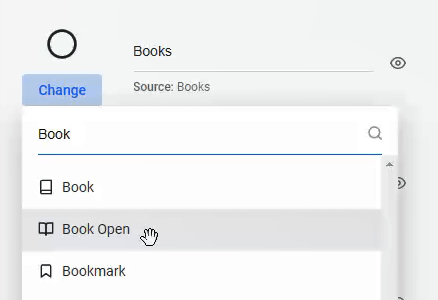
افعل نفس الشيء لتغيير رمز صفحة الأصدقاء. Wechose أيقونة Facebook لأنه يرتبط بسهولة مع الأصدقاء.
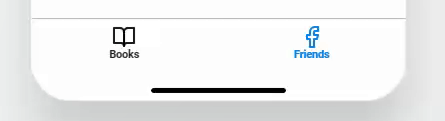
Apple أو Android؟
حتى الآن ، قمنا بكل هذا في طريقة العرض iPhone. إذا كنا نرغب في رؤية الشكل الذي سيبدو عليه التطبيق لجهاز Android ، فانقر على Appleicon بالقرب من أعلى يمين منطقة معاينة التطبيق. سيعرض لك على الفور ما سيبدو عليه في معظم أجهزة Android.
مشاركة التطبيق
هذا كل شيء! يتم تطبيقك. كل ما تبقى للقيام به هو مشاركة هذا الأمر مع الأشخاص ، كما يجعل Glide من السهل القيام بذلك أيضًا. ما عليك سوى النقر على مشاركة التطبيقفي شريط الأدوات الأيمن لمعرفة جميع الطرق التي يمكننا من خلالها مشاركتها مع الأشخاص. شارك Wecan مشاركتها مع Twitter أو Facebook أو عبر البريد الإلكتروني أو احصل على رابط يمكننا وضعه على موقع ona.
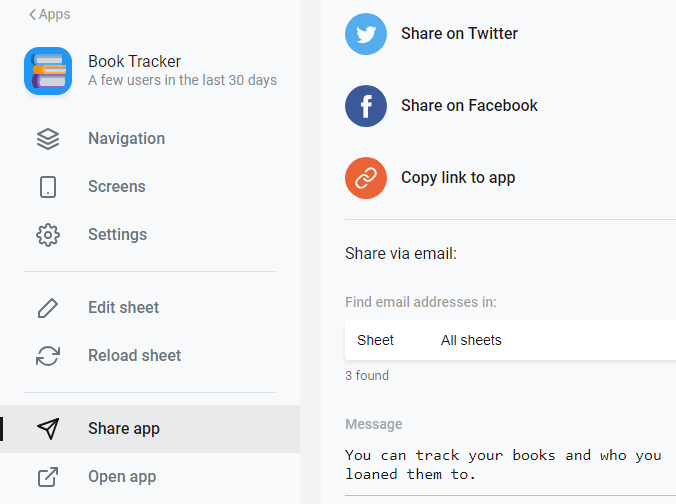
ماذا سيكون تطبيقك؟
توفر تطبيقات Glide Apps بعض تطبيقات الأمثلة البسيطة والأكثر تعقيدًا التي يمكنك فصلها للتعلم منها أو الحصول على الإلهام من. يمكنك إنشاء تطبيق لنقابة الألعاب الخاصة بك ، أو دليل المطاعم المحلية ، أو أي شيء يلفت انتباهك.
إذا كان يمكن تمثيله في نموذج جدول بيانات ، فيمكنك استخدام تطبيقات Glide لإنشاء تطبيق له. نأمل أن تتمكن من تجربة تطبيقات Glide وإخبارنا بما قمت بإنشائه.